ご覧いただき、ありがとうございます。そらまめ(@soramame.0919)です。
この記事では「楽天証券の口座開設申込が終了した方」へ【口座開設の初期設定】の方法をご紹介していきます♪
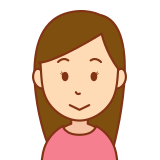
口座開設の申し込みをしたままで、止まっている。。

実際そんな方が多いのです。。!!
せっかく証券口座を開設する一歩を踏み出したのです。その勇気を無駄にしないように、初期設定をチャチャっと済ましていきましょう!
1人では無理!という方は、(リアル会ですが)『知識ゼロからNISAが始められる口座』で伴走サービスをしているので、気になる方はぜひチェックしてみてください^^
なお、この記事は楽天証券のフローをご紹介しています。私がオススメしているもう一つの証券会社“SBI証券”については、また別の記事を作成しますのでもう少々お待ちください^^
楽天証券へログイン
口座開設完了のメールが届いたら、サイトURLが貼ってあるので、タップして進みます。(画像は準備中です)

【WEBサイトへのログインはこちら】というところのURLをタップしましょう!
なお、URLを開く前にメール本文(割と序盤)に記載されている【ログインID】をコピーしておくことをお勧めします^^
ちなみに、、
ログイン時のパスワードを忘れてしまったという方は、メール本文下のパスワード再設定URLから再設定を行えますよ。
それでは早速、初期設定を始めていきます。
楽天証券総合口座ログイン画面
受信したメールに貼り付けてあるURLをタップすると、楽天証券総合口座ログイン画面へと切り替わります。

入力事項はログインIDとパスワードです。
ログインID→メールに記載されているID
パスワード→口座開設時に設定したパスワード
これらを入力していきます。
もしログイン時のパスワードを忘れてしまったのであれば、先ほどのメール本文より『パスワードの再設定』が出来ます^^
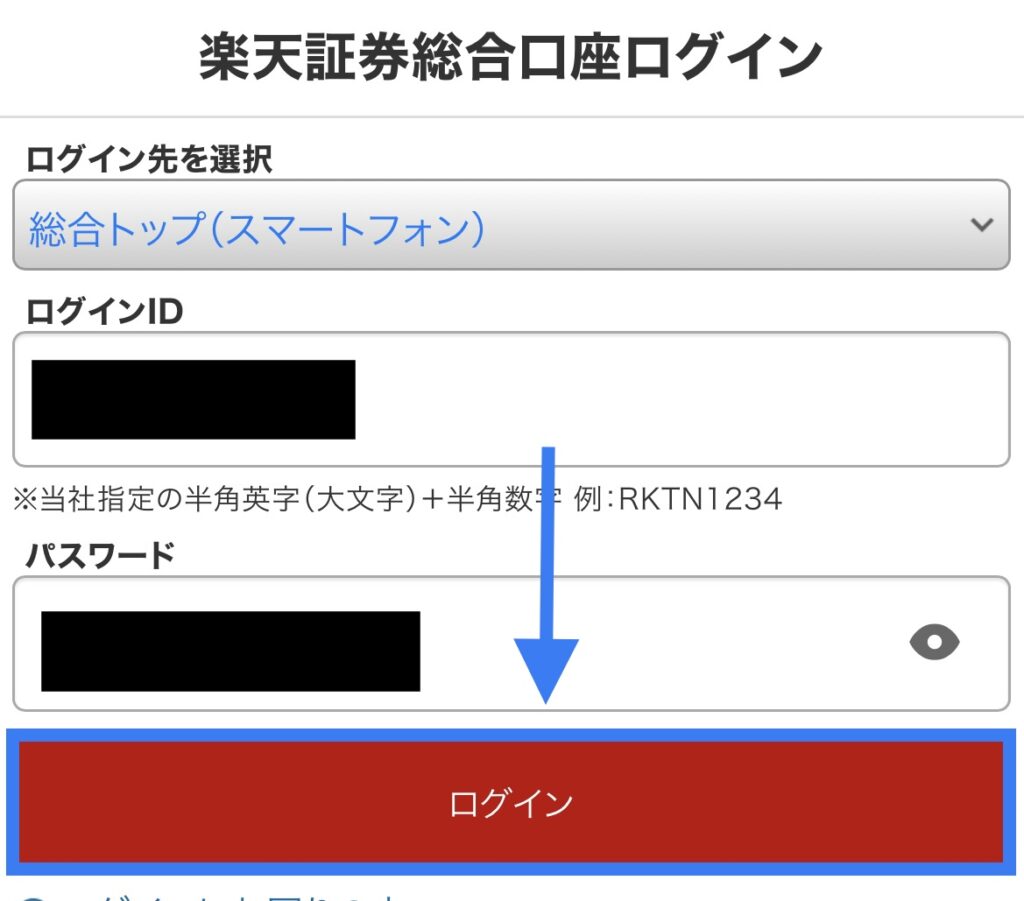
ログインしていきましょう!
口座開設の動機、投資目的を入力
ログインできたら、この先の流れを一覧で確認します。
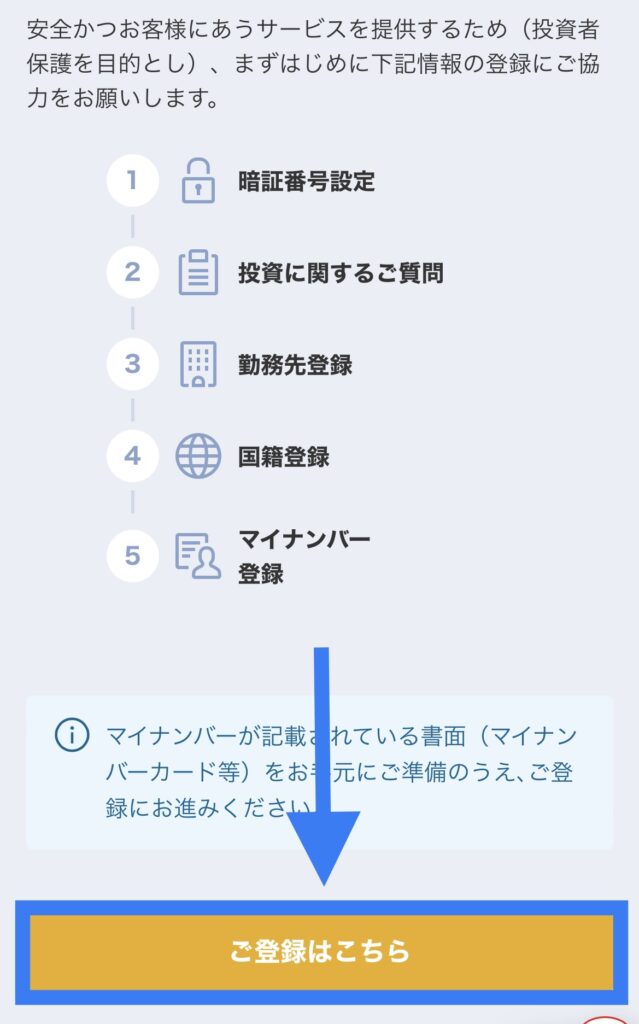

【ご登録はこちら】をタップ!
案内にあったように、この後やっていくことは
- 暗証番号の設定
- 投資に関する質問
- 勤務先登録
- 国籍登録
- マイナンバー登録
です!長く感じるかもしれませんが、スマホ操作に慣れている人であれば5分〜10分で完了する作業です!
【登録はこちら】を選択して、登録を進めていきましょう!
暗証番号の設定
暗証番号の設定に移ります。

半角の数字4桁の暗証番号を設定していきます。
こちらは取引暗証番号なので、楽天カードや銀行の暗証番号ではありません。新たに設定する番号です。
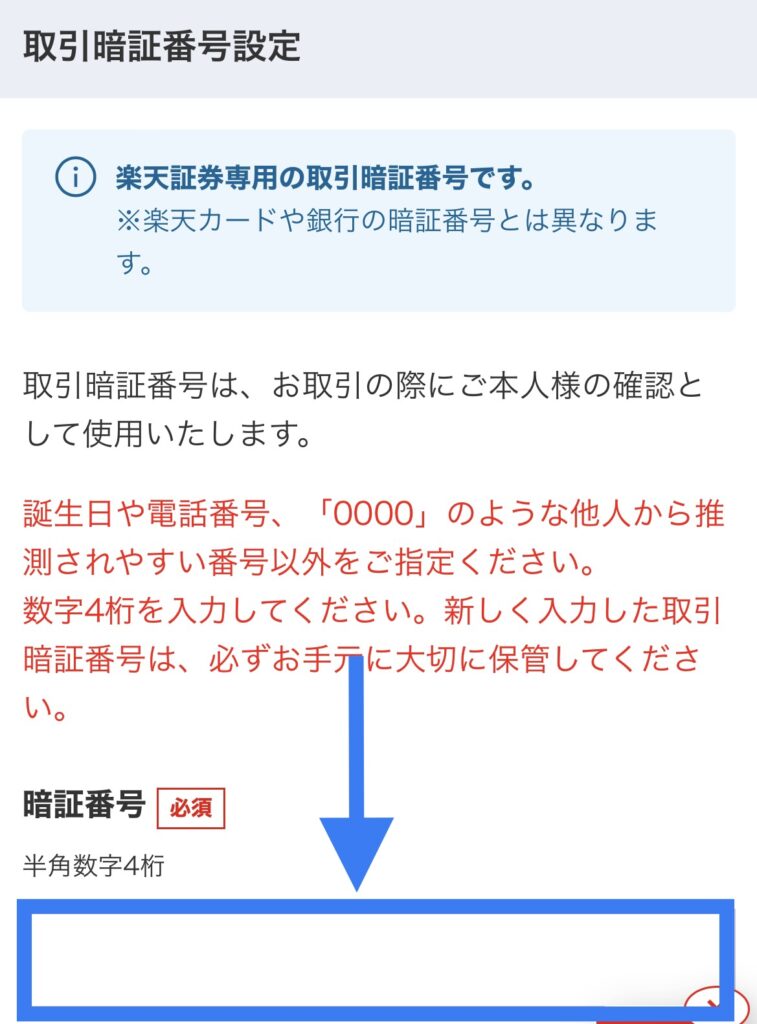
投資に関するご質問
口座開設の動機と投資目的の入力を行います。

ただのアンケートなので、簡単に選んで大丈夫です。
この選択によってサービスに制限がかかる事は、なし!
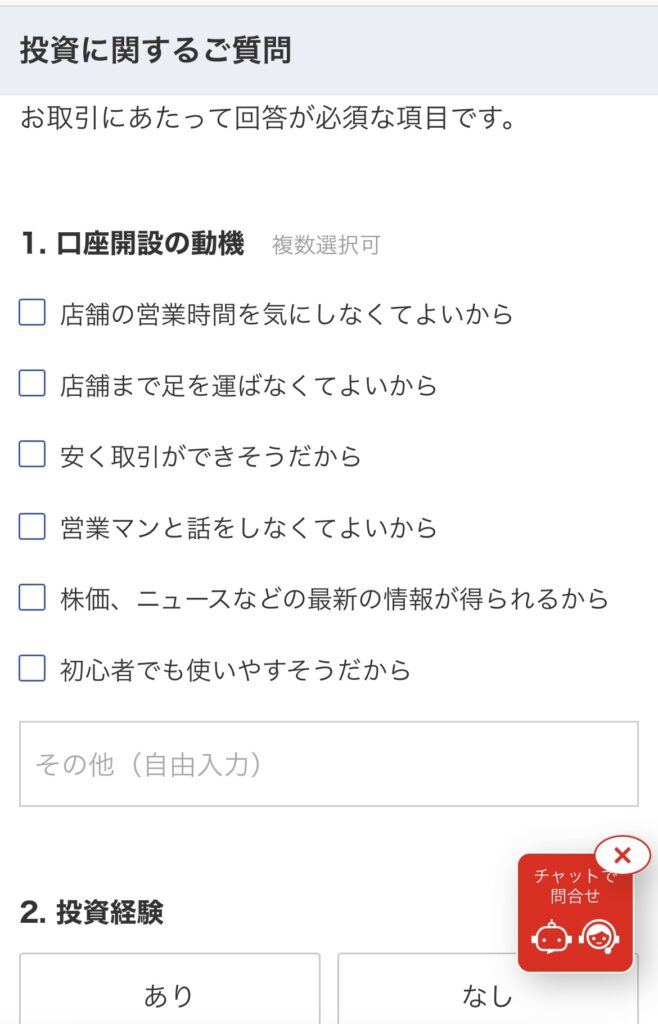
勤務先情報の入力
次は勤務先情報の入力を行なって下さい。

勤務先情報の入力はインサイダー取引防止の為に行われます。
インサイダー取引とは上場会社の関係者等が、その職務や地位により知り得た、投資者の投資判断に重大な影響を与える未公表の会社情報を利用して、自社株等を売買することで、自己の利益を図ろうとするものです。
出典:日本取引所グループHP(https://www.jpx.co.jp/regulation/preventing/insider/index.html)

多くの人はインサイダー取引に関係しないので、近い職業を選びましょう!
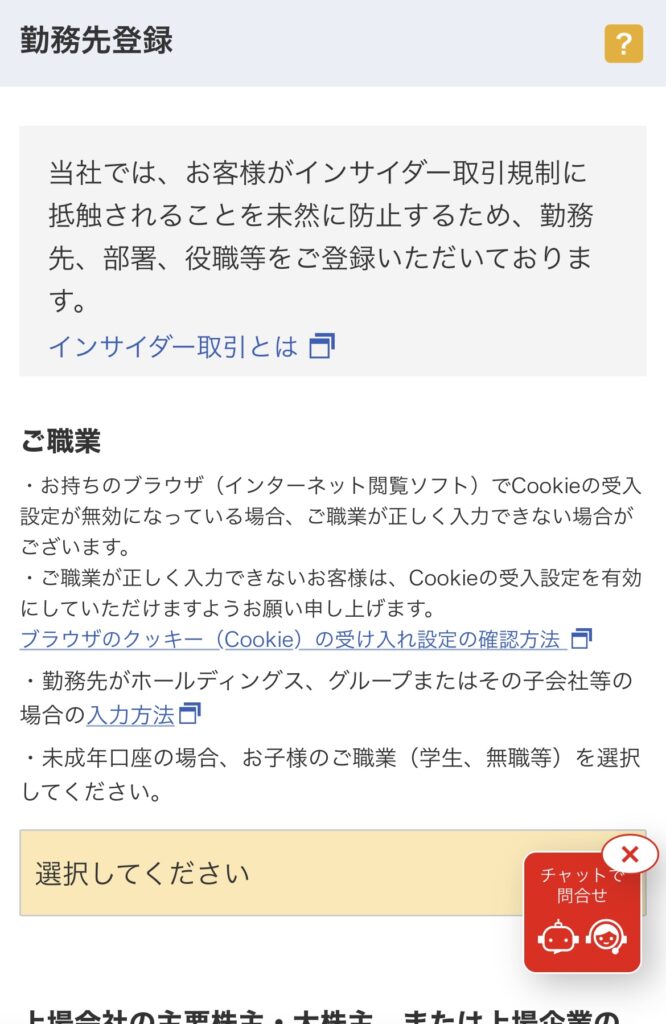
国籍登録
次は国籍登録です。

多くの人が『日本』だと思いますので日本を選択し、居住地も『はい』で大丈夫です。
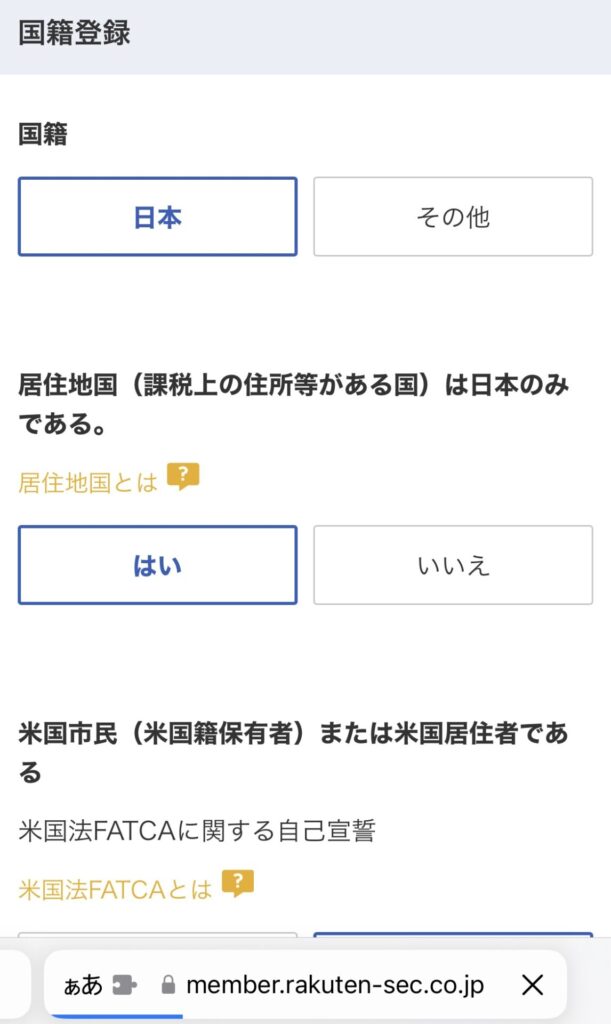
入力内容の確認
入力内容の確認です!

『名前』『住所』などの登録情報に誤りがないか確認しましょう。
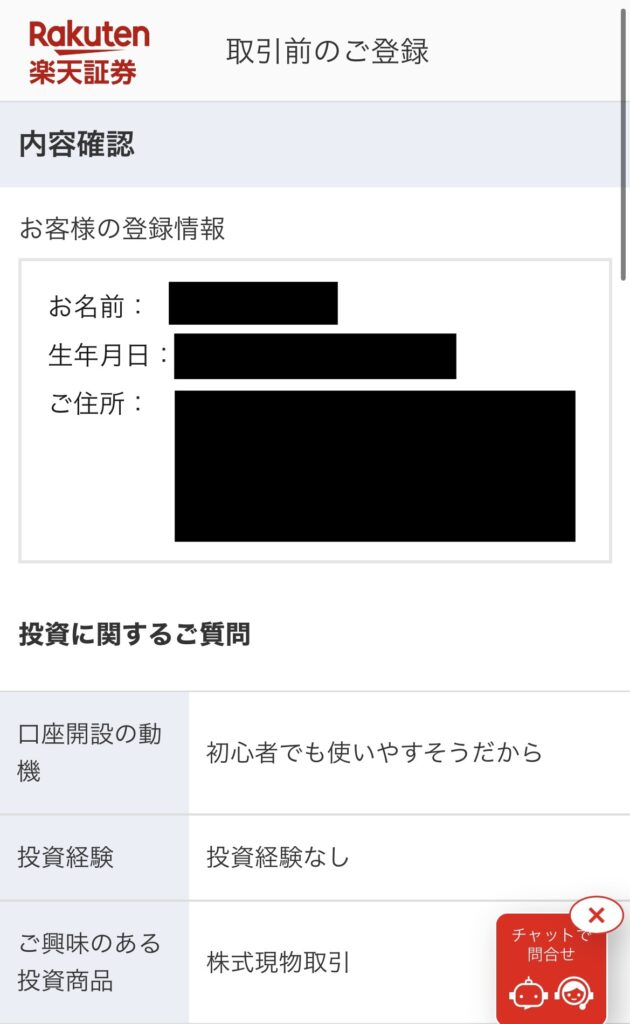
問題なければ、『内容を確定する』を押します。
マイナンバー登録
必要な入力を終えたら、次はマイナンバー登録を行います。
(証券口座の開設の際に、身分証明書の提出をマイナンバーで登録した人は、この登録は省かれると思います!)
マイナンバーの登録にははもう1つアプリを使って登録する必要があるので、初めての方は戸惑うかと思いますが、フローに従っていけば簡単にできるので、ご心配なく^^

それでは一緒にやっていきましょう!
スマートフォンアプリ『ispeed』をダウンロード
手順通りに進んでいくと、こちらの画面になると思います!
アプリのダウンロードの案内がでたら、『ispeed』アプリをダウンロードしていきましょう
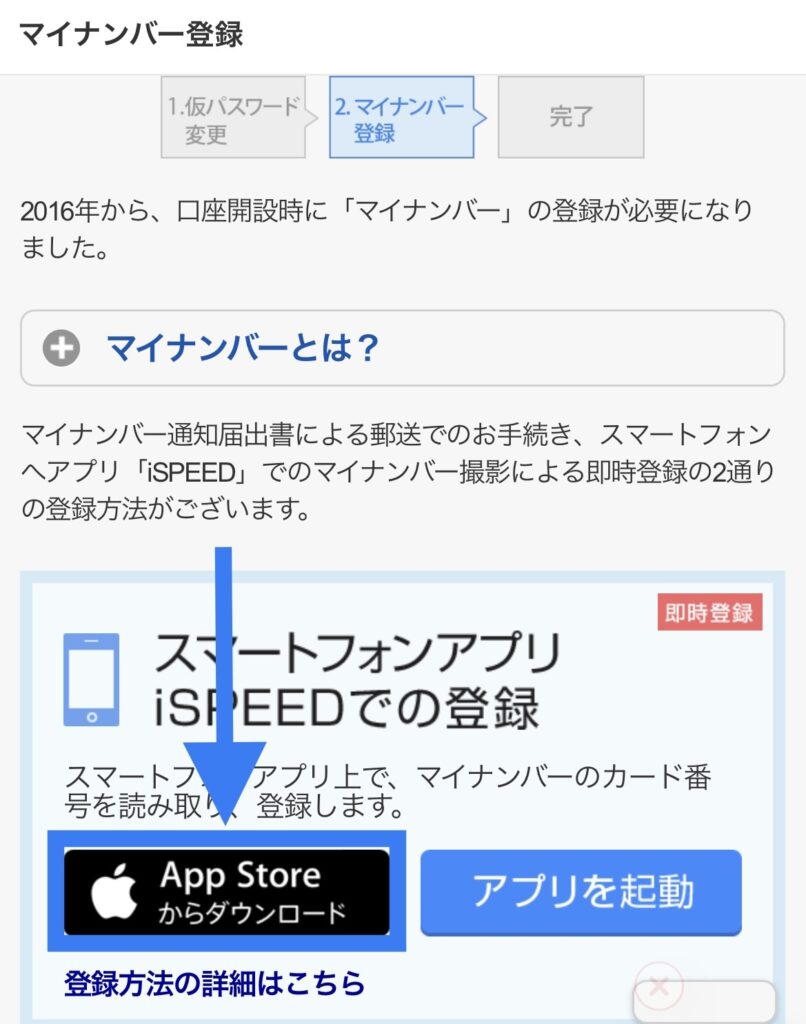
アプリを開いて、マイナンバー登録を選択

アプリ下部にある『マイナンバー登録』を選択して下さい。
マイナンバー登録はここから行います。
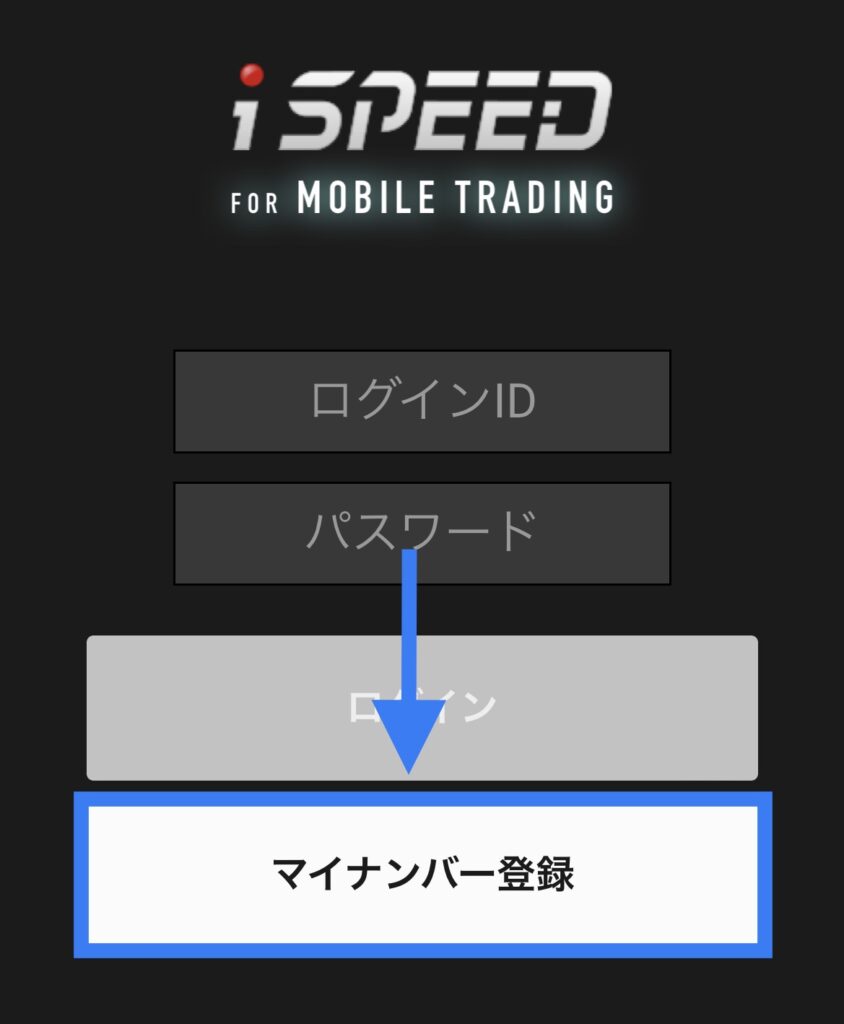
ログインして、マイナンバー登録
ログインIDとパスワードを入力してマイナンバーの登録画面へいきます。
ちなみに
ログインID→メールに記載されているID
パスワード→口座開設時に設定したパスワード
です^^

何度か入力するタイミングがあるので、忘れないようにメモしておきましょう!
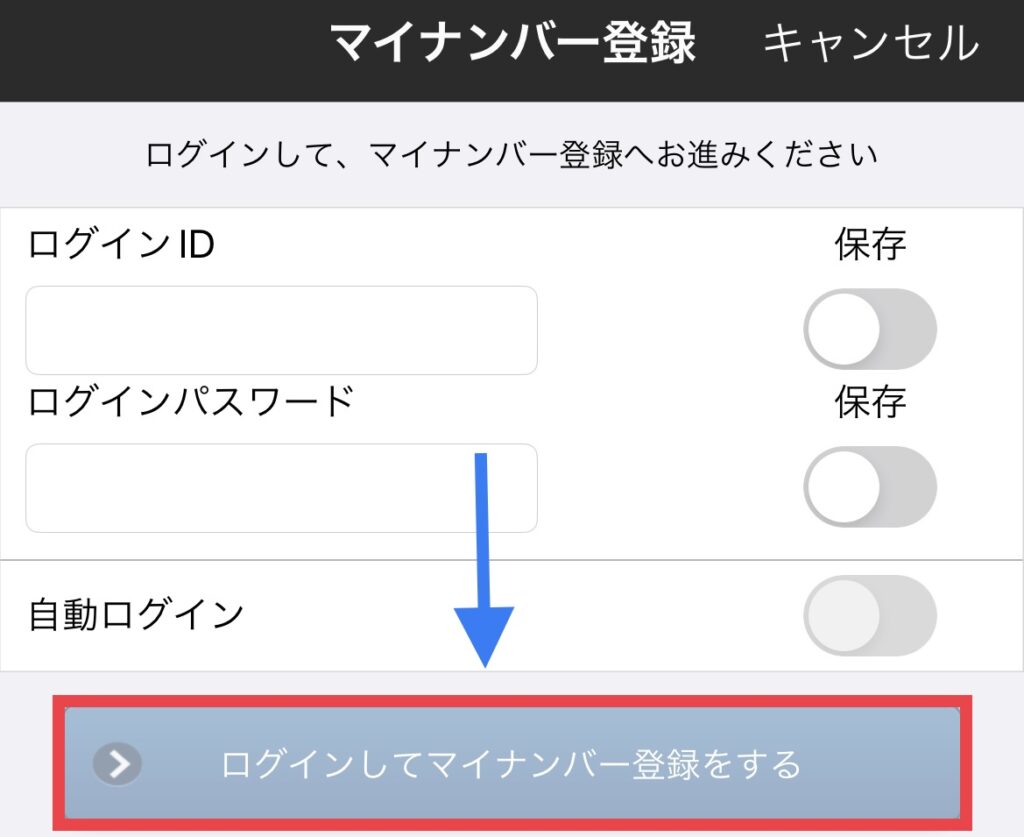
マイナンバーカードを撮影する
『通知カード』又は『マイナンバーカード』を選択して、撮影に進んで下さい。
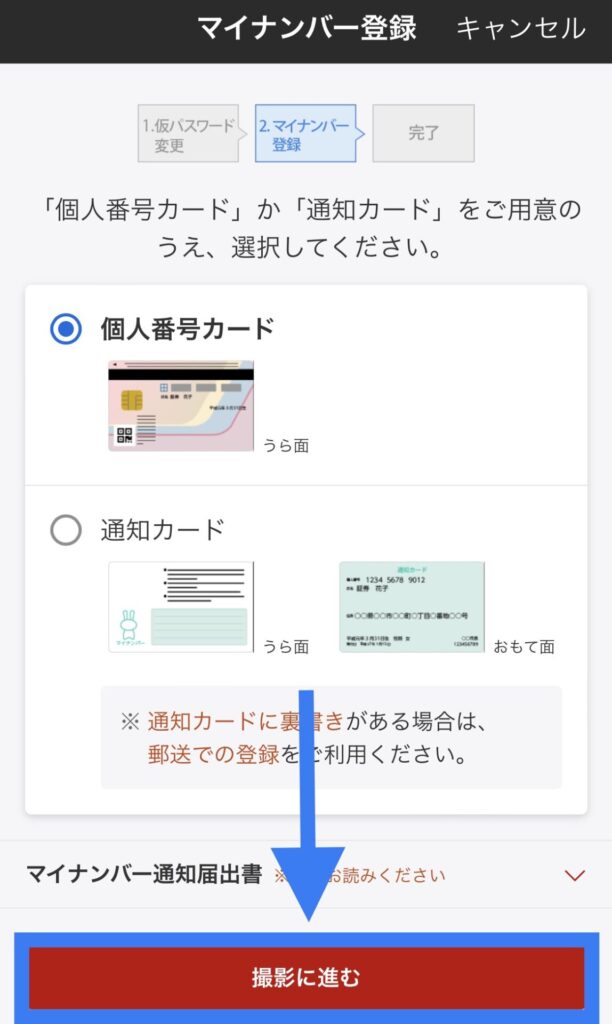
マイナンバーカードを登録する
マイナンバーカード撮影後にマイナンバーの番号が表示されるので、間違ってなければ『登録する』を押して下さい。
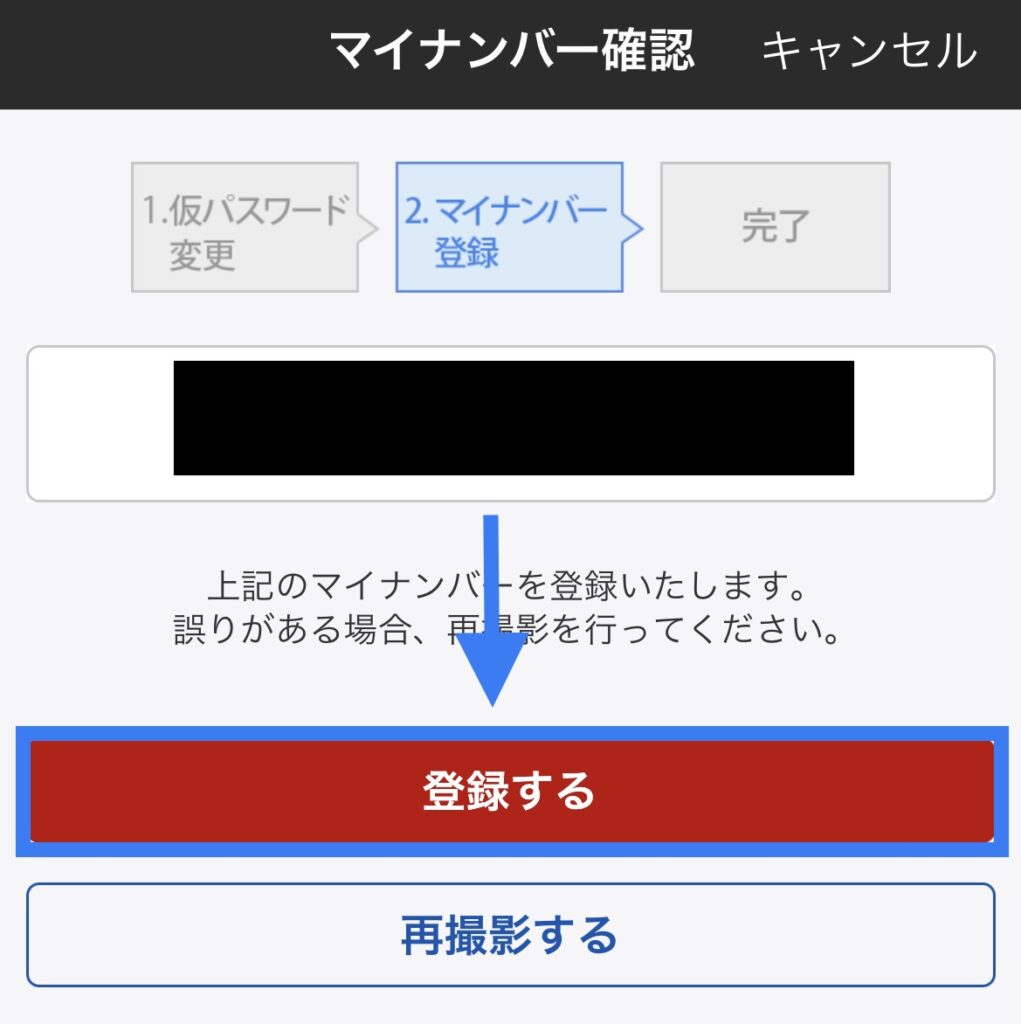
マイナンバー登録完了
以上でマイナンバー登録は完了です。

マイナンバー登録を最後に初期設定は完了です。
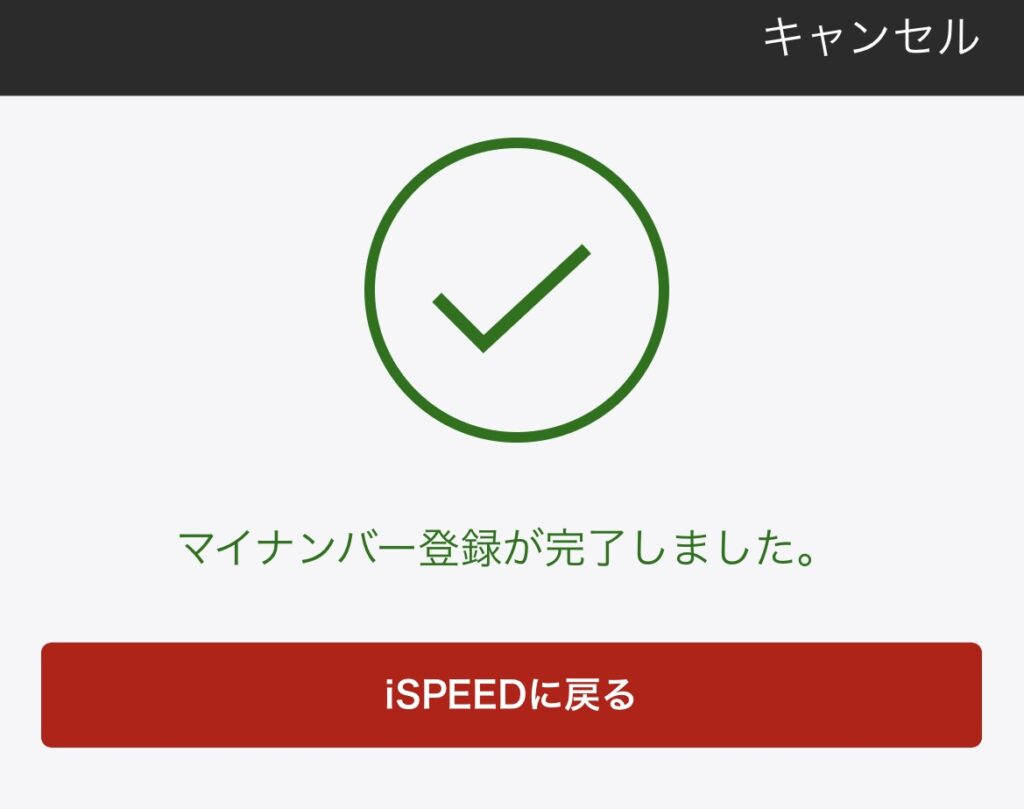
株の取引やNISAの買い付けで『ispeed』のアプリが絶対にいるというわけではありません。なので、この登録を最後にアンインストールしても問題ありません!
このアプリは株の値動きを参考にするためなどに使えます^^
また、楽天証券に口座を解説している人は、このアプリから「日経オンライン」を見ることができます!日経新聞の電子バージョンです。

NISAをスタートして、株や経済情勢のことに興味が出始めたタイミングで、日経オンラインを活用するのも良いと思います!!
どのようにして見るのか、また記事にまとめますね♪
口座の初期設定完了!!

お疲れ様でした。以上で初期設定は終わりです!!
楽天証券の口座開設が完全に完了になります!これで楽天証券にて、株の取引ができます^^

証券口座開設の申込から、証券口座初期設定まで、慣れない作業が多かったと思います!ここまでやりきったことがすごいです!本当にお疲れ様でした!
あとは、証券口座に投資用のお金を入金して、株取引やNISAの買い付け設定をしていきます。特にNISAの買い付け設定は1度設定してしまえば、あとは自動的に買付をしてくれるので本当に簡単!!!
1人ではきつい!という方はインスタグラムのDMにて聞いていただいて構いません^^
マンツーマンでサポートもしているので、インスタグラムをチェックしてみてください。
最後までお読みいただき、ありがとうございました!


